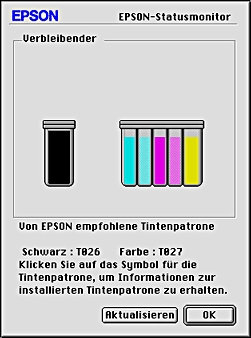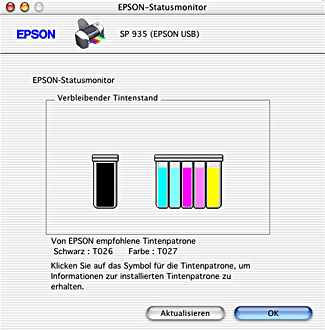Wie Sie / Austauschen von Tintenpatronen
Füllstand der Tintenpatronen prüfen
 Verwendung des LCD
Verwendung des LCD
Verwendung des LCD
Am LCD-Display wird angezeigt, welche Patrone ausgewechselt werden muss.
Das Tintensymbol zeigt die verbliebene Tintenmenge wie folgt an:
|
Symbol für schwarze Tinte
|
Symbol für farbige Tinte
|
Status
|
|
 blinkt blinkt
|
 blinkt blinkt
|
Die Tintenpatrone ist leer. Wechseln Sie sie gegen eine neue aus.
|
|
 und und  blinken blinken
|
 und und  blinken blinken
|
Die Tintenpatrone ist fast leer.
|
|
 leuchtet leuchtet
|
 leuchtet leuchtet
|
Verbleibende Tinte
|
Für Windows-Anwender:
Sie können den Füllstand der Tintenpatronen entweder mit dem EPSON-Statusmonitor 3 oder der Verlaufsanzeige prüfen. Näheres finden Sie jeweils im entsprechenden Abschnitt weiter unten.
 |
Hinweis:
|
 | |
Am LCD-Display können Sie außerdem feststellen, welche Patrone ausgewechselt werden muss. Näheres finden Sie unter Verwendung des LCD.
|
|
EPSON-Statusmonitor 3
Rufen Sie den EPSON-Statusmonitor 3 auf eine der folgenden Arten auf.
-
Doppelklicken Sie auf das Druckersymbol in der Windows-Taskleiste. Wie Sie ein Symbol in der Taskleiste hinzufügen, ist unter Überwachungsoptionen beschrieben.
-
Rufen Sie die Druckersoftware auf, klicken Sie auf die Registerkarte Wartung und anschließend auf die Schaltfläche EPSON-Statusmonitor 3.
In einer grafischen Anzeige wird daraufhin die verbleibende Tintenmenge angezeigt.
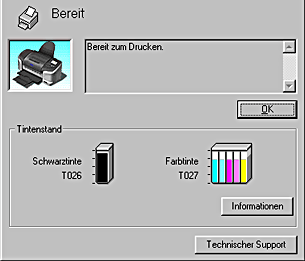
 |
Hinweis:
|
 | |
Für die Farbtintenpatrone ist die Farbe mit der geringsten verbleibenden Tintenmenge maßgebend für die Füllstandsanzeige aller Farben dieser Tintenpatrone.
|
|
Statusfenster
Das Dialogfeld Statusfenster wird automatisch angezeigt, wenn Sie einen Druckauftrag an den Drucker abgeschickt haben. Von diesem Dialogfeld aus können Sie die verbleibende Tintenmenge kontrollieren.

Für Macintosh-Anwender
Sie können den Füllstand der Tintenpatronen mit dem Epson-Statusmonitor prüfen. Gehen Sie anhand der folgenden Schritte vor:
 |
Hinweis:
|
 | |
Am LCD-Display können Sie außerdem feststellen, welche Patrone ausgewechselt werden muss. Näheres finden Sie unter Verwendung des LCD.
|
|
Mac OS 8.6 oder 9.x
 |
Klicken Sie in Ihrer Anwendung im Menü Ablage auf Drucken oder Seite einrichten. Das Dialogfenster Drucken wird eingeblendet.
|
 |
Klicken Sie auf die Symbolschaltfläche Utility  und klicken Sie dann im Dialogfenster Utility auf die Schaltfläche EPSON-Statusmonitor. und klicken Sie dann im Dialogfenster Utility auf die Schaltfläche EPSON-Statusmonitor.
|
In einer grafischen Anzeige wird daraufhin die verbleibende Tintenmenge angezeigt.
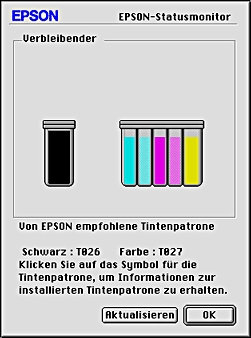
 |  |
Hinweis:
|
 |  | -
Auf der grafischen Anzeige wird die verbleibende Tintenmenge zum Zeitpunkt des Öffnens des EPSON-Statusmonitors angezeigt. Um die Tintenstandinformationen zu aktualisieren, klicken Sie auf Aktualisieren.
|
|
 |  | -
Für die Farbtintenpatrone ist die Farbe mit der geringsten verbleibenden Tintenmenge maßgebend für die Füllstandsanzeige aller Farben dieser Tintenpatrone.
|
|
Für Anwender von Mac OS X
 |
Doppelklicken Sie auf Macintosh HD (die Standardbezeichnung der Festplatte), doppelklicken Sie auf den Ordner Programm und doppelklicken Sie dann auf das Symbol EPSON Drucker-Utility. Das Fenster Druckerliste wird eingeblendet.
|
 |
Wählen Sie Ihren Drucker und klicken Sie dann auf OK. Das Dialogfenster EPSON Drucker-Utility wird eingeblendet.
|
 |
Klicken Sie auf die Schaltfläche EPSON-Statusmonitor. Das Dialogfenster Statusmonitor wird eingeblendet.
|
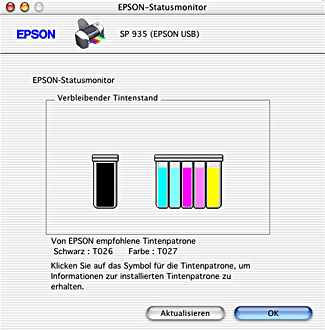
 |
Hinweis:
|
 | -
Auf der grafischen Anzeige wird die verbleibende Tintenmenge zum Zeitpunkt des Öffnens des EPSON-Statusmonitors angezeigt. Um die Tintenstandinformationen zu aktualisieren, klicken Sie auf Aktualisieren.
|
|
 | -
Für die Farbtintenpatrone ist die Farbe mit der geringsten verbleibenden Tintenmenge maßgebend für die Füllstandsanzeige aller Farben dieser Tintenpatrone.
|
|

[Oben]
 Verwendung des LCD
Verwendung des LCDVerwendung des LCD
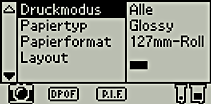
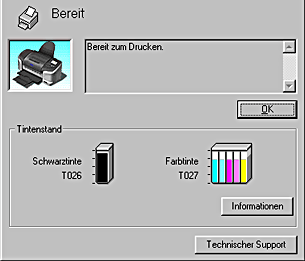



 und klicken Sie dann im Dialogfenster Utility auf die Schaltfläche EPSON-Statusmonitor.
und klicken Sie dann im Dialogfenster Utility auf die Schaltfläche EPSON-Statusmonitor.